win11 시스템에서 디스크 정리 문제를 해결하는 방법에 대한 자세한 설명
win11 시스템을 사용할 때 많은 사용자가 디스크 쓰레기가 너무 많이 발생하는 문제에 직면했지만 때로는 전통적인 디스크 정리를 수행할 수 없다는 것을 알게 됩니다. 시스템 충돌로 인한 것일 수 있습니다. 시스템 관리에서 해당 폴더만 삭제하면 됩니다.
win11에서 디스크 정리에 실패한 경우 대처 방법
1. 원래는 디스크 속성에서 디스크 정리를 선택하여 디스크를 정리할 수 있었지만, 정리할 수 없는 상황이 발생할 수 있습니다.
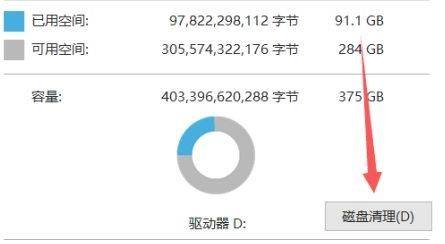
2. 이때 시작 메뉴를 마우스 오른쪽 버튼으로 클릭하고 "컴퓨터 관리"를 찾습니다.
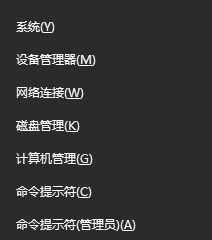
3 그런 다음 작업 스케줄러를 클릭하고 "작업 스케줄러 라이브러리"를 선택합니다.
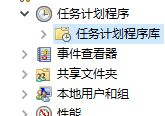
4. 그런 다음 "windows" 폴더 아래의 "defrag" 폴더를 찾아 삭제하세요.
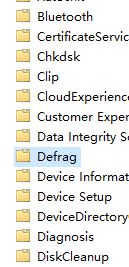
위 내용은 win11 시스템에서 디스크 정리 문제를 해결하는 방법에 대한 자세한 설명의 상세 내용입니다. 자세한 내용은 PHP 중국어 웹사이트의 기타 관련 기사를 참조하세요!

핫 AI 도구

Undresser.AI Undress
사실적인 누드 사진을 만들기 위한 AI 기반 앱

AI Clothes Remover
사진에서 옷을 제거하는 온라인 AI 도구입니다.

Undress AI Tool
무료로 이미지를 벗다

Clothoff.io
AI 옷 제거제

AI Hentai Generator
AI Hentai를 무료로 생성하십시오.

인기 기사

뜨거운 도구

메모장++7.3.1
사용하기 쉬운 무료 코드 편집기

SublimeText3 중국어 버전
중국어 버전, 사용하기 매우 쉽습니다.

스튜디오 13.0.1 보내기
강력한 PHP 통합 개발 환경

드림위버 CS6
시각적 웹 개발 도구

SublimeText3 Mac 버전
신 수준의 코드 편집 소프트웨어(SublimeText3)

뜨거운 주제
 7543
7543
 15
15
 1381
1381
 52
52
 83
83
 11
11
 55
55
 19
19
 21
21
 87
87
 LOL 충돌 문제 해결 튜토리얼, Win11 버전
Jan 04, 2024 pm 01:58 PM
LOL 충돌 문제 해결 튜토리얼, Win11 버전
Jan 04, 2024 pm 01:58 PM
win11 시스템을 업데이트한 후 많은 LOL 플레이어들이 게임 중에 충돌이 자주 발생하는 것을 발견했습니다. 일반적으로 이 문제는 발생하지 않으므로 우리 그래픽 카드 드라이버가 win11의 요구 사항을 충족하지 않아 업데이트가 필요하거나 directx 구성 요소가 누락되었기 때문일 수 있습니다. win11이 게임 중 충돌하는 경우 대처 방법 ㅋㅋㅋ: 방법 1: 1. 먼저 시작 메뉴를 클릭하고 상단의 "장치 관리자"를 검색하여 엽니다. 2. 장치 관리자에서 "디스플레이 어댑터"를 찾아 장치를 확장하고 오른쪽에서 클릭하여 선택하고 "드라이버 업데이트"를 선택하세요. 3. 팝업 창에서 "드라이버 자동 검색"을 선택한 다음 최신 드라이버를 설치하여 LOL 충돌 문제를 해결하세요. 방법
 Win11 시스템 관리자 권한을 얻는 단계에 대한 자세한 설명
Mar 08, 2024 pm 09:09 PM
Win11 시스템 관리자 권한을 얻는 단계에 대한 자세한 설명
Mar 08, 2024 pm 09:09 PM
Windows 11은 Microsoft가 출시한 최신 운영체제로 사용자들에게 큰 사랑을 받고 있습니다. Windows 11을 사용하는 과정에서 권한이 필요한 일부 작업을 수행하기 위해 시스템 관리자 권한을 얻어야 하는 경우가 있습니다. 다음으로 Windows 11에서 시스템 관리자 권한을 얻는 단계를 자세히 소개하겠습니다. 첫 번째 단계는 "시작 메뉴"를 클릭하는 것입니다. 왼쪽 하단에 있는 Windows 아이콘을 클릭하여 "시작 메뉴"를 엽니다. 두 번째 단계에서 '를 찾아서 클릭하세요.
 IT 관리자가 일부 영역에서 win11 접근을 제한해 놓았습니다. 해결방법을 참고하세요.
Jan 29, 2024 pm 02:03 PM
IT 관리자가 일부 영역에서 win11 접근을 제한해 놓았습니다. 해결방법을 참고하세요.
Jan 29, 2024 pm 02:03 PM
많은 사용자는 일부 프로그램을 실행할 때 IT 관리자가 응용 프로그램의 일부 영역에 대한 액세스를 제한했다는 메시지를 시스템에 표시합니다. 그렇다면 무슨 일이 일어나고 있는 걸까요? 이 사이트에서는 IT 관리자가 이 애플리케이션의 일부 영역에 대한 액세스를 제한했다는 win11 오류 메시지에 대한 솔루션에 대한 자세한 소개를 사용자에게 제공합니다. Win11 오류 메시지: IT 관리자가 이 응용 프로그램의 일부 영역에 대한 액세스를 제한했습니다. 해결 방법 자습서 1. win+R을 눌러 실행을 연 다음 gpedit.msc를 입력하여 로컬 그룹 정책 편집기를 엽니다. 3. 보안 옵션에서 사용자 계정 컨트롤: 관리자 승인 모드에서 모든 관리자 실행을 찾습니다.
 win7에서 컴퓨터를 초기화하는 방법
Jan 07, 2024 am 11:53 AM
win7에서 컴퓨터를 초기화하는 방법
Jan 07, 2024 am 11:53 AM
win7 시스템은 매우 우수한 고성능 시스템입니다. win7을 계속 사용하는 동안 많은 친구들이 win7에서 컴퓨터를 초기화하는 방법을 묻습니다! 오늘 편집자는 win7 컴퓨터의 공장 설정을 복원하는 방법을 알려 드리겠습니다. win7에서 컴퓨터를 초기화하는 방법에 대한 관련 정보: 그림과 텍스트가 포함된 자세한 지침 단계: 1. "시작 메뉴"를 열고 들어갑니다. 2. 좌측 하단의 설정을 클릭하여 진입합니다. 3. Win10 업데이트 및 복구 설정 인터페이스에서 다음을 선택합니다. 4. 아래의 "모든 콘텐츠를 제거하고 Windows를 다시 설치하세요"를 클릭하세요. 5. 다음과 같은 "초기화" 설정을 확인한 후 클릭하세요. 6. "컴퓨터에 드라이브가 여러 개 있습니다" 설정 옵션을 입력합니다. 여기에는 두 가지 옵션이 있으며 상황에 따라 선택할 수 있습니다.
 Win11 부팅 속도를 향상시키는 방법 공유
Jan 02, 2024 pm 03:12 PM
Win11 부팅 속도를 향상시키는 방법 공유
Jan 02, 2024 pm 03:12 PM
Windows 시스템의 부팅 속도는 컴퓨터를 사용할 때 매우 중요한 부분입니다. 이는 시스템 사용 경험에 큰 영향을 미칩니다. win11 부팅 속도가 느리다고 생각되면 시작을 꺼서 부팅 속도를 높일 수 있습니다. 항목, 함께 해결해 봅시다. win11의 부팅 속도가 느린 경우 수행할 작업: 1. 먼저 "Windows 버튼"을 클릭하여 시작 메뉴로 들어갑니다. 2. 그런 다음 "설정"을 엽니다. 3. 그런 다음 왼쪽의 "앱" 옵션을 클릭하여 입력합니다. 4. 그런 다음 오른쪽 하단의 "시작" 설정을 클릭합니다. 5. 그런 다음 정렬 기준을 "상태"로 변경하고 불필요한 시작 항목을 모두 끄십시오.
 win10 시스템에 설치된 언어팩을 삭제하는 방법
Jan 06, 2024 pm 10:37 PM
win10 시스템에 설치된 언어팩을 삭제하는 방법
Jan 06, 2024 pm 10:37 PM
win10 운영 체제를 사용할 때 어떤 경우에는 시스템에서 언어 팩을 삭제해야 할 수도 있습니다. 이때, 언어 옵션을 먼저 찾아 언어팩 추가를 선택하시면 됩니다. 이 과정에서 삭제할 언어팩을 체크 해제한 후 삭제하시면 됩니다. win10 시스템에 설치된 언어 팩을 삭제하는 방법: 1. win+i를 사용하여 설정을 열고 시간 및 언어 옵션을 찾습니다. 2. 시간 및 언어 옵션에서 "언어" 옵션을 선택하세요. 3. "언어 추가"를 선택하고 다음 단계로 이동합니다. 4. 언어 추가가 완료되면 언어 팩과 음성 팩을 별도로 다운로드할 수 있습니다.
 Win11 시스템에서 파일 접미사를 표시하는 방법은 무엇입니까? 상세한 해석
Mar 09, 2024 am 08:24 AM
Win11 시스템에서 파일 접미사를 표시하는 방법은 무엇입니까? 상세한 해석
Mar 09, 2024 am 08:24 AM
Win11 시스템에서 파일 접미사를 표시하는 방법은 무엇입니까? 자세한 설명: Windows 11 운영 체제에서 파일 접미사는 파일 이름 뒤의 점과 그 뒤의 문자를 말하며 파일 형식을 나타내는 데 사용됩니다. 기본적으로 Windows 11 시스템에서는 파일의 접미사를 숨겨서 파일 탐색기에서 파일 이름만 볼 수 있고 파일 형식을 직관적으로 파악할 수 없습니다. 그러나 일부 사용자의 경우 파일 형식을 더 잘 식별하고 관련 작업을 수행하는 데 도움이 되므로 파일 접미사를 표시해야 합니다.
 Win10 시스템에서 이중 시스템 전환을 구현하는 방법
Jan 03, 2024 pm 05:41 PM
Win10 시스템에서 이중 시스템 전환을 구현하는 방법
Jan 03, 2024 pm 05:41 PM
많은 친구들이 Win 시스템을 처음 접했을 때 익숙하지 않을 수 있습니다. 현재 컴퓨터에는 이중 시스템이 있습니다. 이제 두 시스템 사이를 전환하는 자세한 단계를 살펴보겠습니다. 두 시스템 사이. win10 시스템에서 두 시스템 간 전환하는 방법 1. 단축키 전환 1. "win" + "R" 키를 눌러 실행을 엽니다. 2. 실행 상자에 "msconfig"를 입력하고 "확인"을 클릭합니다. 3. 열린 창에서 " 시스템 구성" 인터페이스에서 필요한 시스템을 선택하고 "기본값으로 설정"을 클릭합니다. 완료 후 "다시 시작"을 클릭하면 스위치가 완료됩니다. 방법 2. 부팅 시 스위치 선택 1. 듀얼 시스템이 있는 경우 선택 작업 인터페이스 부팅할 때 나타납니다. 키보드의 위쪽 및 아래쪽 키를 사용하여 시스템을 선택할 수 있습니다.




